Как создавать изображения AI в слайдах Google с помощью Duet AI
Опубликовано: 2024-01-28Google Workspace предназначен для того, чтобы позволить пользователям сотрудничать в режиме реального времени. По мере проникновения ИИ во все области его использование станет намного проще и интереснее. Google также представил возможности Duet AI в Google Slides, который позволяет создавать изображения с помощью нескольких подсказок благодаря возможностям AI.
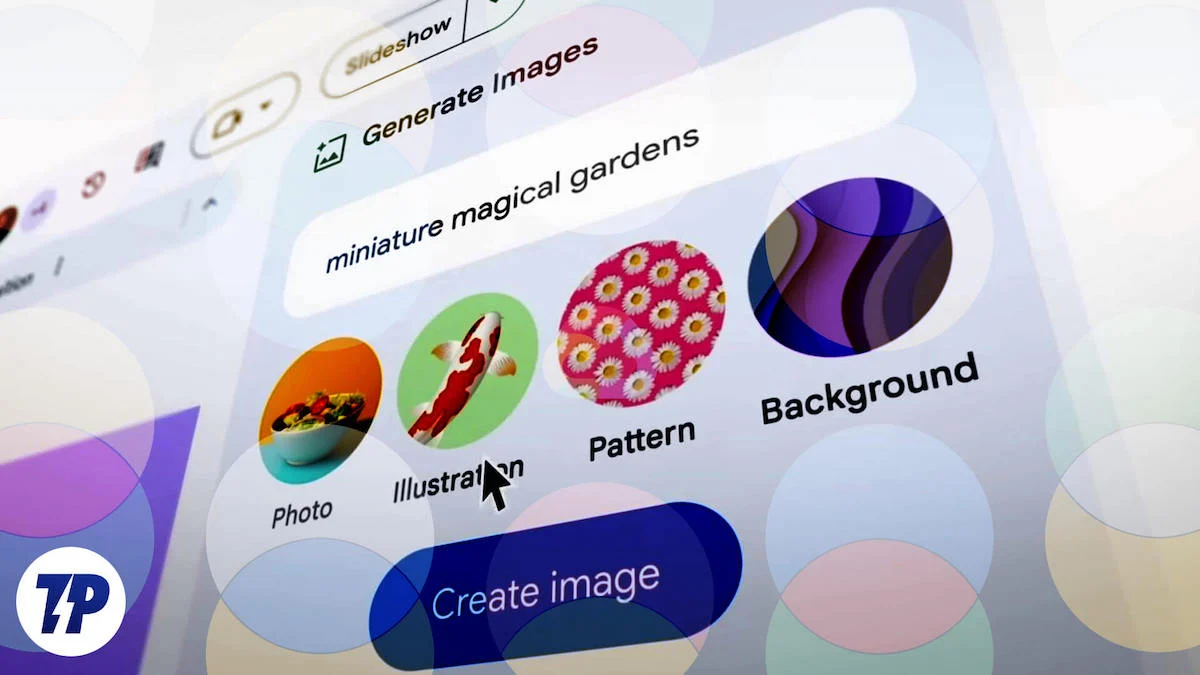
В ваших презентациях больше используются изображения и данные, чем текст. С помощью Duet AI Google Slides пытается улучшить ваши презентации с помощью изображений, которые можно создать непосредственно в инструменте. Теперь вам больше не придется загружать изображение из другого источника, а затем вставлять его в Google Slides, ведь с помощью Duet AI вы можете создавать нужные вам изображения прямо в приложении. В этом руководстве мы покажем вам, как создавать изображения с помощью Duet AI.
Оглавление
Что такое Duet AI для Google Slides?
Duet AI не является эксклюзивным для Google Slides, но доступен для всех продуктов Google Workspace, поэтому Google называет его Duet AI для Google Workspace. Duet AI предлагает несколько функций на базе искусственного интеллекта для продуктов Google Workspace, в нашем случае для Google Slides. Что касается других продуктов Workspace, вы можете использовать Duet AI в Gmail и Google Docs, чтобы составлять полные ответы и получать помощь в написании. В Google Sheets вы можете использовать его для анализа и редактирования ваших данных, создания уникальных фонов для Meet Calls и т. д.
В Google Slides вы можете использовать Duet AI для создания изображений AI на основе подсказок, которые вы можете использовать в своих презентациях, открывая мир возможностей для ваших презентаций. Но прежде чем попробовать Duet AI в Google Slides, вам нужно знать несколько вещей.
Вам необходимо убедиться, что вы вошли в свою учетную запись Google Workspace, поскольку это предоставит вам доступ к Google Workspace Labs. После этого вы можете использовать Duet AI для создания изображений AI в Google Slides.
Как создать учетную запись Google Workspace для доступа к Duet AI?
Используя обычную учетную запись Google, вы не можете получить доступ к Duet AI ни в одном из продуктов Google Workspace. Вам понадобится учетная запись Google Workspace, чтобы использовать Google Workspace Labs и ее функции, такие как Duet AI. Выполните следующие действия, чтобы создать учетную запись Google Workspace:
- Посетите веб-сайт Google Workspace Labs в браузере на своем компьютере.
- Введите учетные данные для входа в свою учетную запись Google и войдите в систему.
- После входа в систему вы будете перенаправлены на страницу регистрации в Лаборатории.
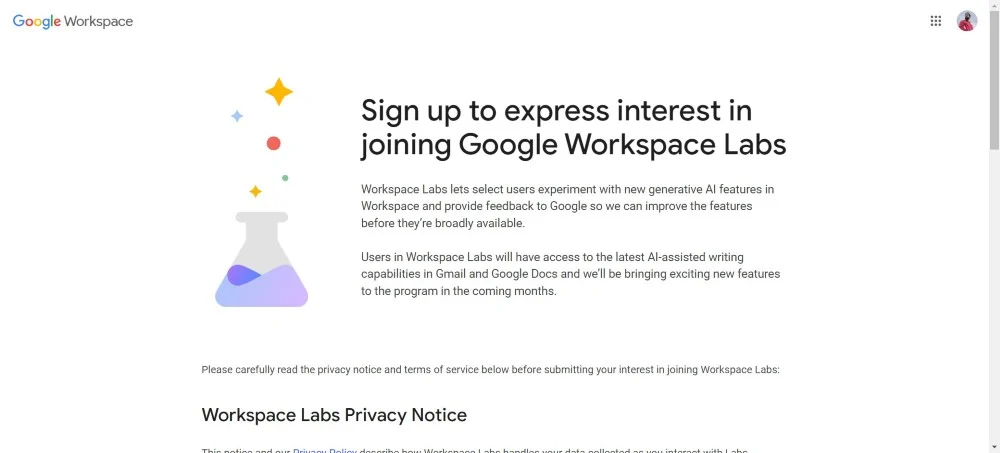
- Прокрутите страницу до конца, установите все флажки под разделом «Признание потребителя» и нажмите «Отправить» .
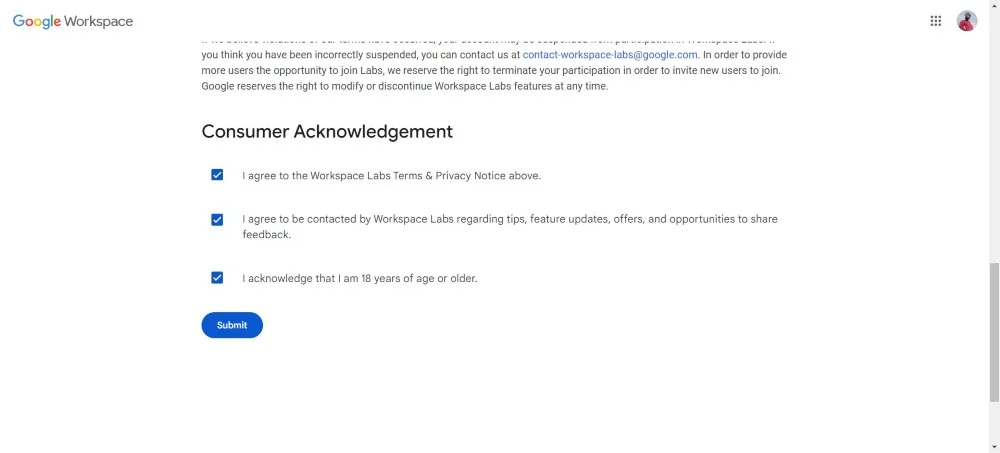
- Вы получите уведомление о том, что теперь вы можете использовать Google Workspace Labs.
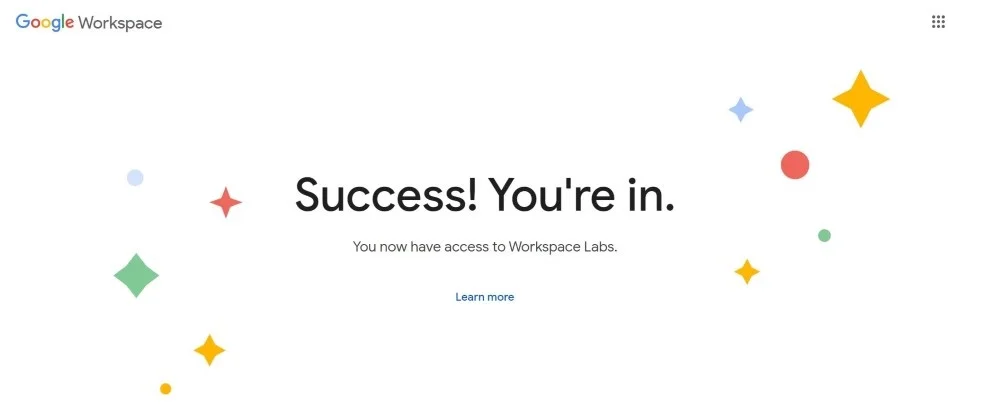
- Однако подтверждение может быть не мгновенным, и вы можете увидеть сообщение «Вы в списке ожидания!» поскольку эта функция внедряется постепенно.
Связанное чтение: 9 лучших создателей презентаций с использованием искусственного интеллекта

Как создавать изображения AI с помощью Duet AI в Google Slides?
Обратите внимание, что вы можете создавать изображения AI в Google Slides с помощью Duet AI только через настольную веб-версию Google Slides. Эта функция недоступна для мобильных приложений на Android и iOS. Итак, вот шаги по использованию Duet AI в Google Slides для создания изображений AI:
- Посетите веб-сайт Google Slides в любом из ваших любимых браузеров на своем ПК.
- Откройте презентацию «Слайды».
- Нажмите кнопку «Вставить» в верхней строке меню и выберите «Изображение» , затем нажмите « Создать изображение с помощью Duet AI» .
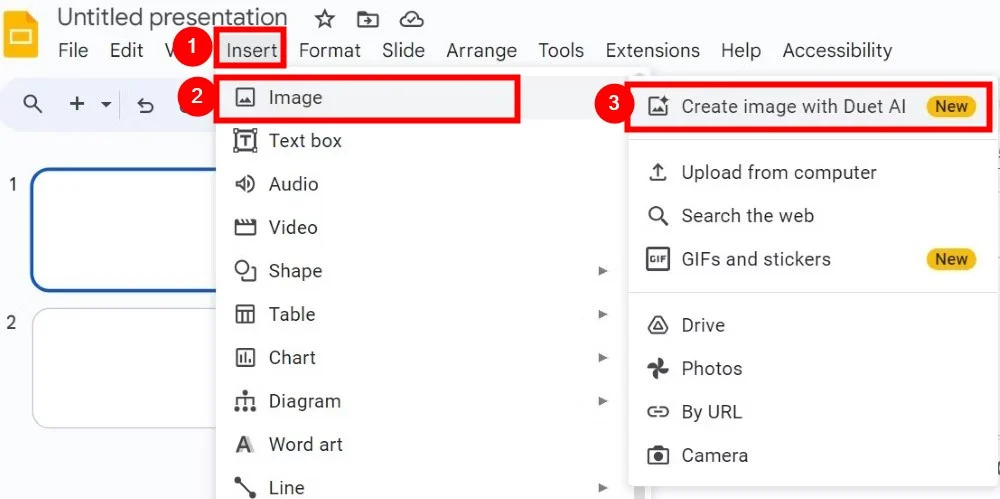
- Кроме того, вы можете щелкнуть значок ярлыка «Создать изображение с помощью Duet AI» в дальнем правом углу панели инструментов. Значок напоминает квадрат с двумя вершинами треугольников внутри и звездой в правом верхнем углу.
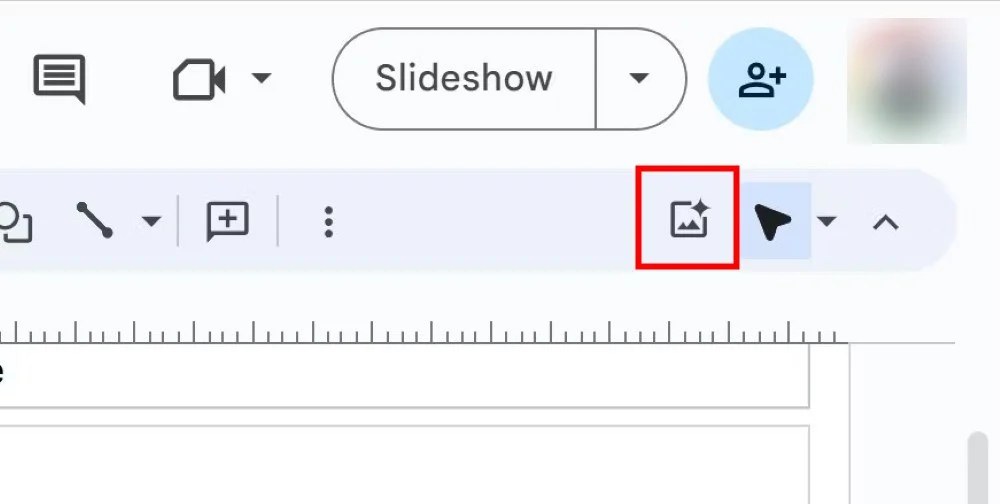
- Вы увидите открытую боковую панель, где в поле «Опишите свою идею» вы можете ввести подсказки для создания изображений с помощью Duet AI.
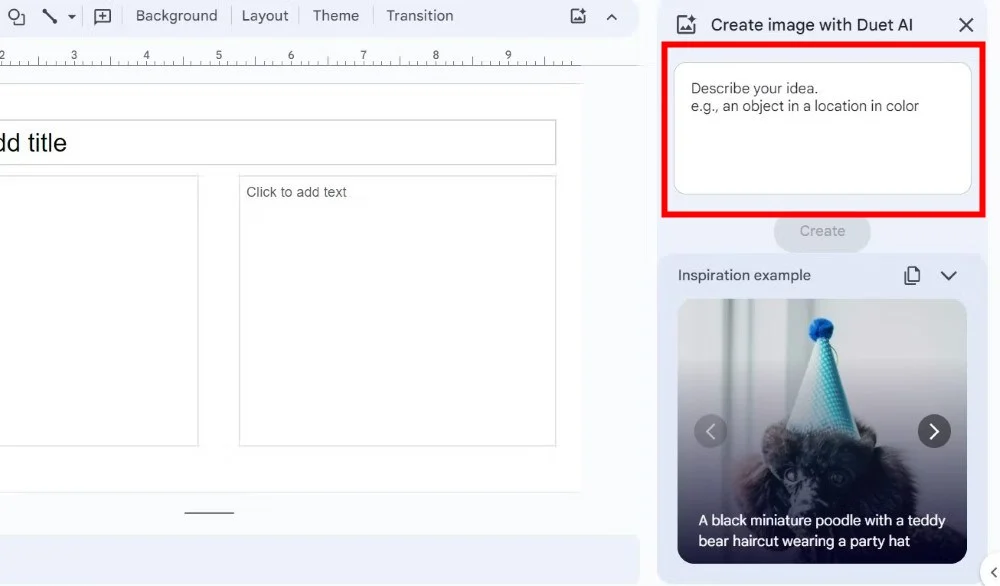
- Введите любую подсказку, для которой вы хотите создать изображение AI, затем выберите художественный стиль. Вы можете выбирать из различных художественных стилей, включая фотографию , фон , векторное искусство , эскиз , акварель или киберпанк . Если вы продолжите работу без стиля, Duet AI автоматически выберет то, что он считает лучшим.
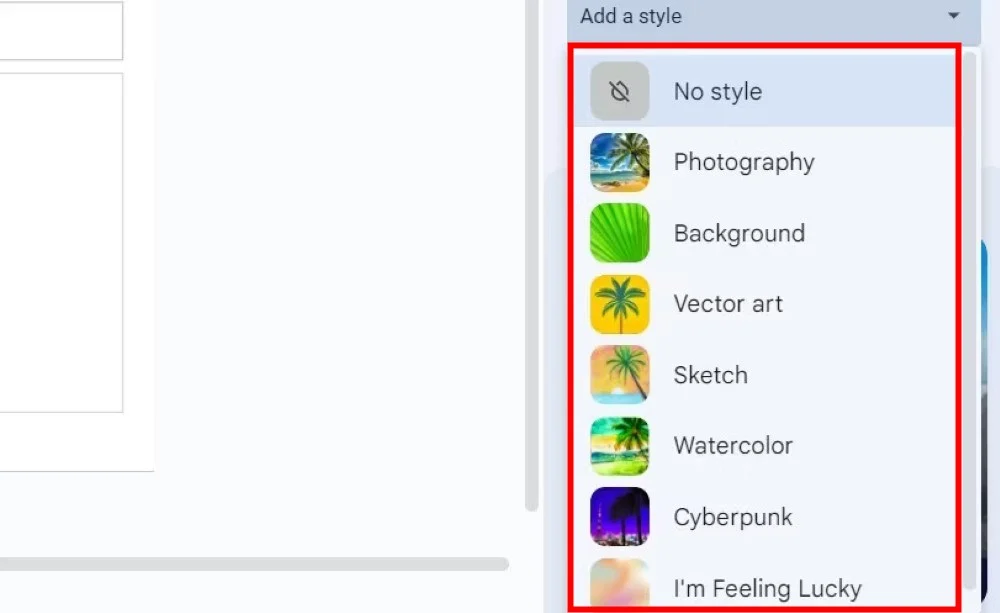
- После того, как все выбрано, нажмите «Создать» .
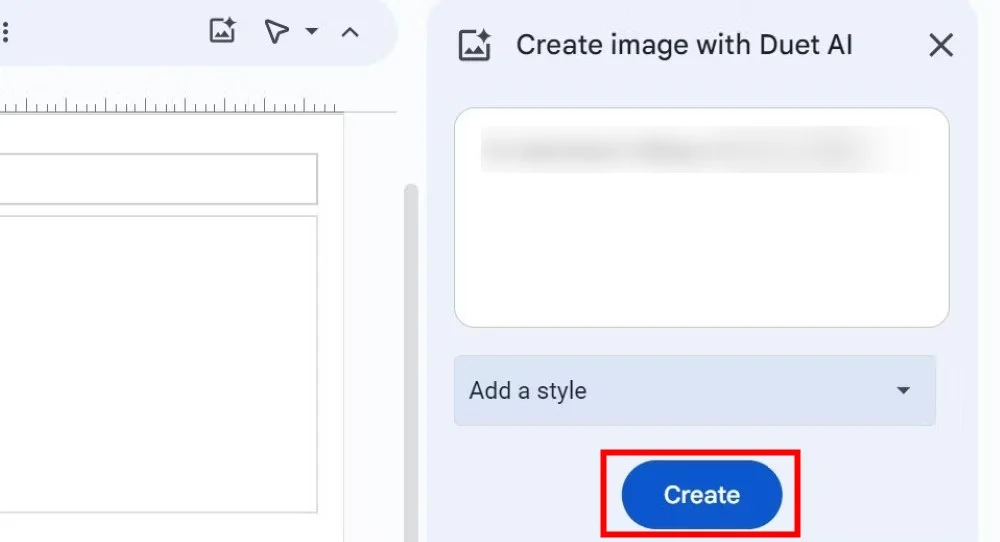
- Искусственному интеллекту Duet потребуется несколько секунд, чтобы сгенерировать изображения на основе ваших подсказок и выбранного художественного стиля.
- Если вам не нравятся изначально сгенерированные изображения, вы можете нажать «Просмотреть больше» .
Вот и все! Теперь вы можете создавать изображения AI таким же образом, используя некоторые подсказки и выбор, и ваша презентация будет украшена изображениями AI. Обратите внимание, что генерация изображений с помощью ИИ может оказаться неудачной или неудачной. Итак, есть несколько советов, которые мы хотели бы, чтобы вы учли, прежде чем приступить к использованию Duet AI в Google Slides для создания изображений.
Подробнее: 7 лучших веб-сайтов AI Art Generator [бесплатных и платных]
Советы, которые следует знать для лучшего создания изображений с помощью Duet AI
Если вы используете генераторы изображений ИИ, возможно, у вас есть некоторые навыки для создания более качественных изображений ИИ с помощью подсказок. Однако, если вы обычно не работаете с ИИ и хотите получить наилучшие результаты, вот несколько советов, которые вам помогут.
- При вводе подсказки обязательно указывайте конкретные сведения о произведении, которое вы хотите создать, а не расплывчатые предложения. Например, если вы хотите создать AI-изображение мальчика, укажите длину волос, бороду или нет, тип одежды, которую носит человек, и т. д.
- Избегайте создания изображений с участием людей. Искусственный интеллект Duet все еще учится и немного нервничает, когда дело доходит до создания изображений с людьми.
- Попробуйте разные подсказки для создания изображения. Возможно, другая подсказка поможет вам получить правильное изображение из Duet AI.
Часто задаваемые вопросы о Duet AI
1. Хорошо ли работает Duet AI?
Duet AI все еще находится на этапе обучения. Ему не хватает фактических знаний, поэтому результаты, которые он дает, не точны. Поэтому иногда вы получаете результаты, которые фактически неверны, не имеют значения и не имеют смысла.
2. Есть ли другая альтернатива, которую можно использовать с Google Slides?
Да, вы можете использовать Plus AI для улучшения Google Slides. Хотя Duet AI может помочь вам создавать изображения AI только с помощью подсказок, вы можете использовать Plus AI для выполнения нескольких задач, таких как преобразование слайдов в слайды с тремя столбцами, создание красивых шрифтов и цветов, расшифровка презентаций с помощью AI, перевод слайдов и т. д. и более.
